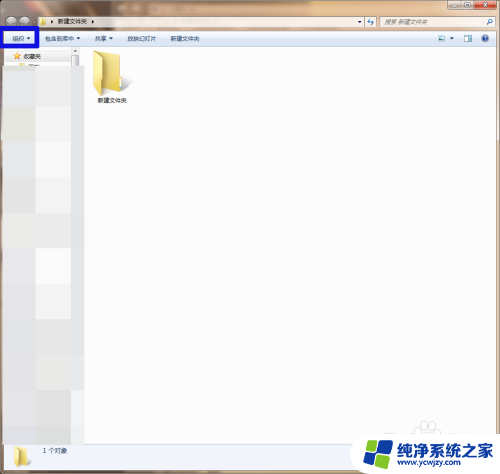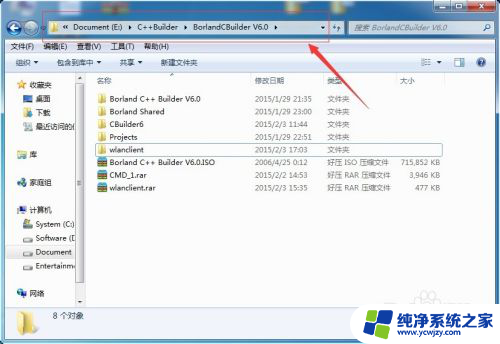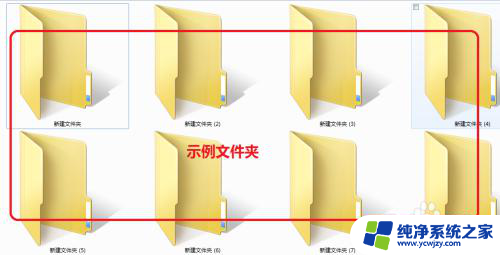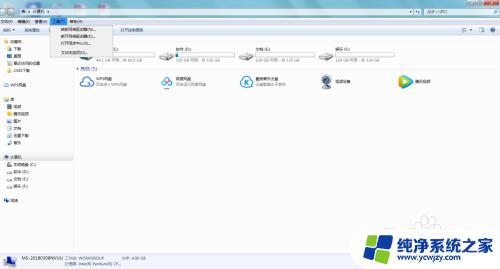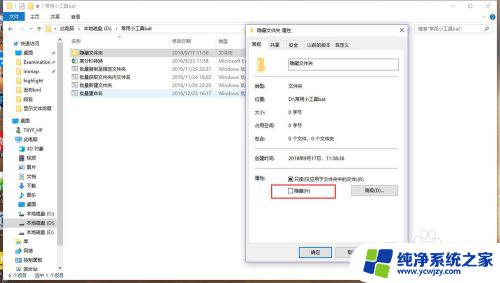怎么取消文件夹隐藏 取消文件夹隐藏属性的步骤
更新时间:2023-10-27 13:54:02作者:yang
在电脑操作中,我们常常会遇到需要隐藏文件夹的情况,以保护个人隐私或者整理文件,有时候我们可能需要取消文件夹的隐藏属性,以便更方便地查看和管理其中的内容。怎么取消文件夹隐藏呢?下面将介绍一些简单的步骤,帮助您轻松解决这个问题。无论是出于个人使用还是工作需要,取消文件夹隐藏属性都是一个实用的技巧,让我们一起来了解吧!
方法如下:
1.首先我们需要打开放有隐藏文件夹的磁盘或者文件夹,本次小编打开的是文件夹,如图所示:
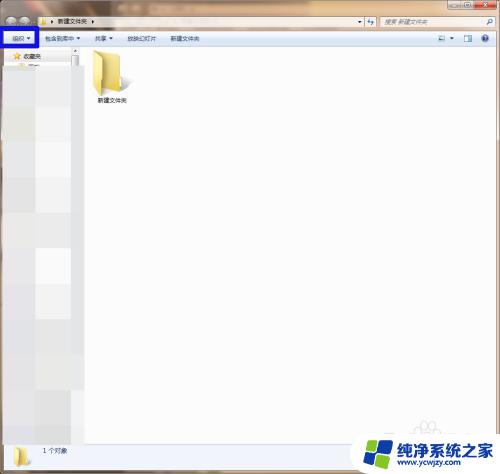
2.然后需要我们点击文件夹上方功能区的“组织”,然后点击“文件夹和搜索选项”。如图所示:
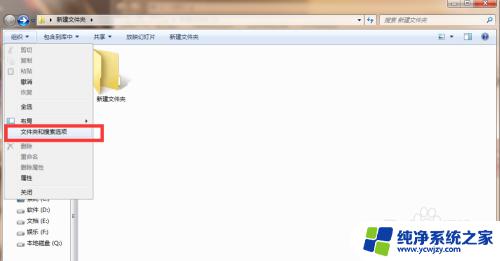
3.打开文件夹和搜索选项之后,我们需要点击“查看”。然后设置“显示隐藏的文件、文件夹和驱动器”,然后点击确定,如图所示:
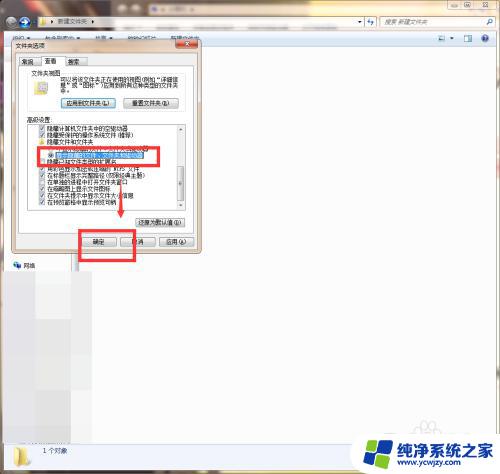
4.然后我们需要点击文件夹内显示的隐藏文件夹,我们右键单击后点击文件夹的“属性”。如图所示:
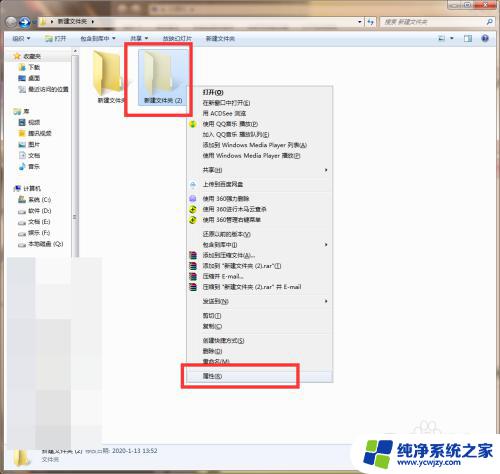
5.然后我们需要点击取消勾选“隐藏”,然后点击确认即可,如图所示:
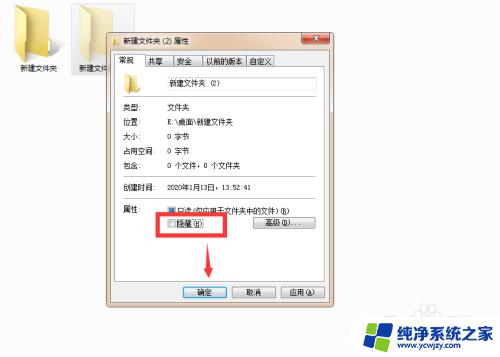
以上便是如何取消文件夹隐藏的所有内容,有碰到相同问题的用户可以参考本文中介绍的步骤来进行修复,希望这些信息对大家有所帮助。